请使用QQ关联注册PLM之家,学习更多关于内容,更多精彩原创视频供你学习!
您需要 登录 才可以下载或查看,没有账号?注册

x
: c$ m. S% `, n1 W! \( j8 R& @. `4 y
使用C# 进行二次开发 调用 WPF 界面使用教程
- i! _- d% ~* B1 H4 P9 `/ n; a& ]( F9 Z/ T% `6 l' H/ R4 d) d
用WPF对话框创建一个NX Open应用程序
8 l7 G' ~# L* z7 b* K2 C- s- ]; Q以下是如何创建NX Open C#应用程序并向其添加非常简单的Windows Presentation Foundation(WPF)对话框的示例。$ z& g8 _8 \5 F' ~7 \. g9 ]
首先启动Visual Studio。在这种情况下,Visual Studio 2015,因为该应用程序是为NX 12构建的。创建一个新项目,选择“NX12 Open C#Wizard”,然后确定。
4 q: Q0 Z" }( y o9 ]7 S$ |+ n
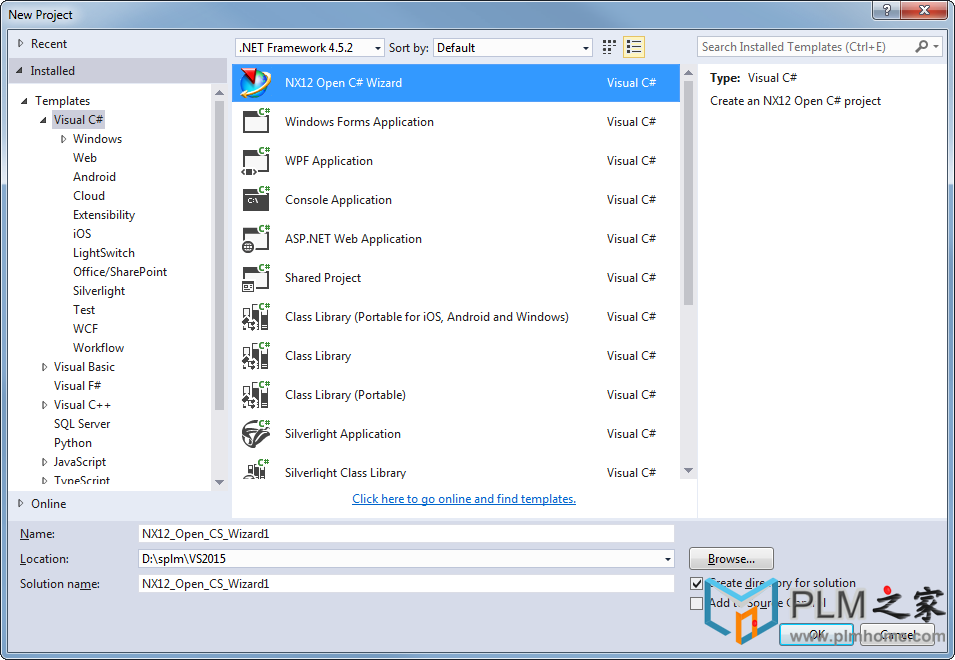
7 d) k& ]% D7 ~, T8 U点击下一步两次。将卸载选项更改为“应用程序完成时自动”,然后单击“完成”。" t/ ]% D" U" ^% [
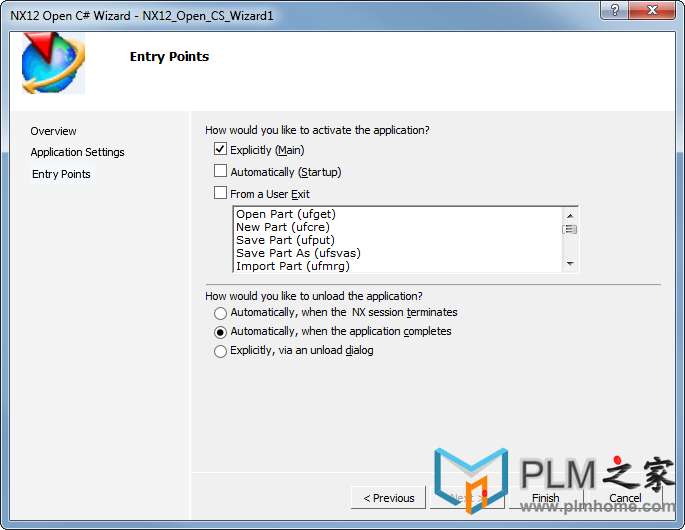 / n( Y$ i+ c1 n9 K
/ n( Y$ i+ c1 n9 K
项目 - >添加参考。切换“PresentationCore”,“PresentationFramework”,“System.Xaml”和“WindowsBase”。然后点击确定。8 @! u2 C7 g. t' t
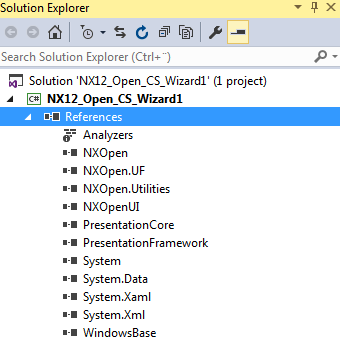 4 i: q0 I" r m
4 i: q0 I" r m
项目 - >添加新项目。选择“文本文件”类型。输入一个以.xaml结尾的名称,例如“myWpfDialog.xaml”。6 O1 V9 u0 q0 T
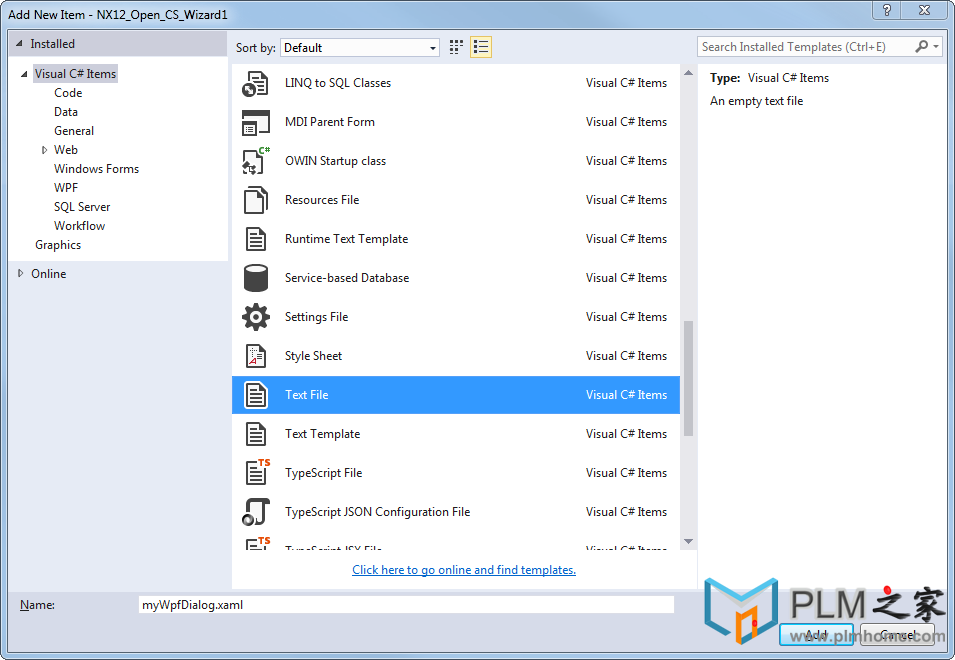
; _1 T4 T9 P1 ?点击添加。- x# c) N5 |6 D' p" x6 _+ V1 x; [
项目 - >添加新项目。选择“文本文件”类型。输入相同的名称,但以.cs结尾,例如“myWpfDialog.xaml.cs”。) J' m0 A- h [" c* V
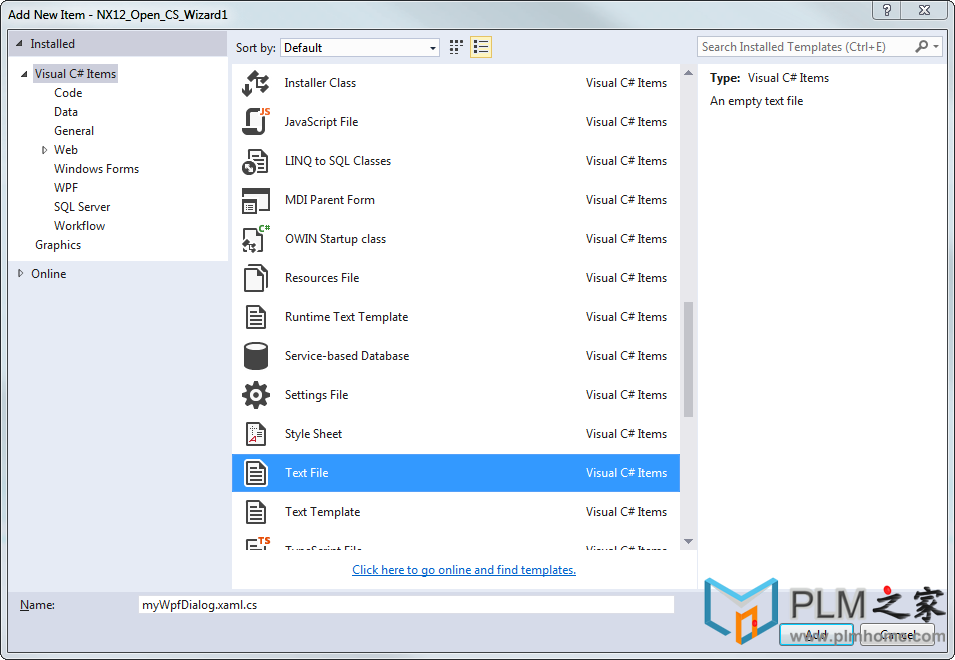 T! I+ N W; `
T! I+ N W; `
点击添加。- C2 S: T3 s& E
解决方案资源管理器现在应该如下所示。
) ]: T/ M" {2 k) ^, a
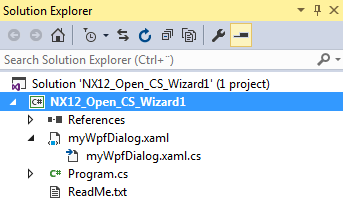 4 H6 q o' i; c( [3 C Z
4 H6 q o' i; c( [3 C Z
双击myWpfDialog.xaml。在XAML窗格中输入以下代码:1 a3 ^2 V3 `. `1 \/ z
<Window x:Class="NX12_Open_CS_Wizard1.myWpfDialog" xmlns="http://schemas.microsoft.com/winfx/2006/xaml/presentation" xmlns:x="http://schemas.microsoft.com/winfx/2006/xaml" Title="MainWindow" Height="350"Width="525"> <Grid> <Button x:Name="button" Content="Close"HorizontalAlignment="Center" Margin="0"VerticalAlignment="Center" Width="75"IsCancel="True"/> </Grid> </Window> 9 G& Q) c5 q1 |, Q3 O5 U% m* c
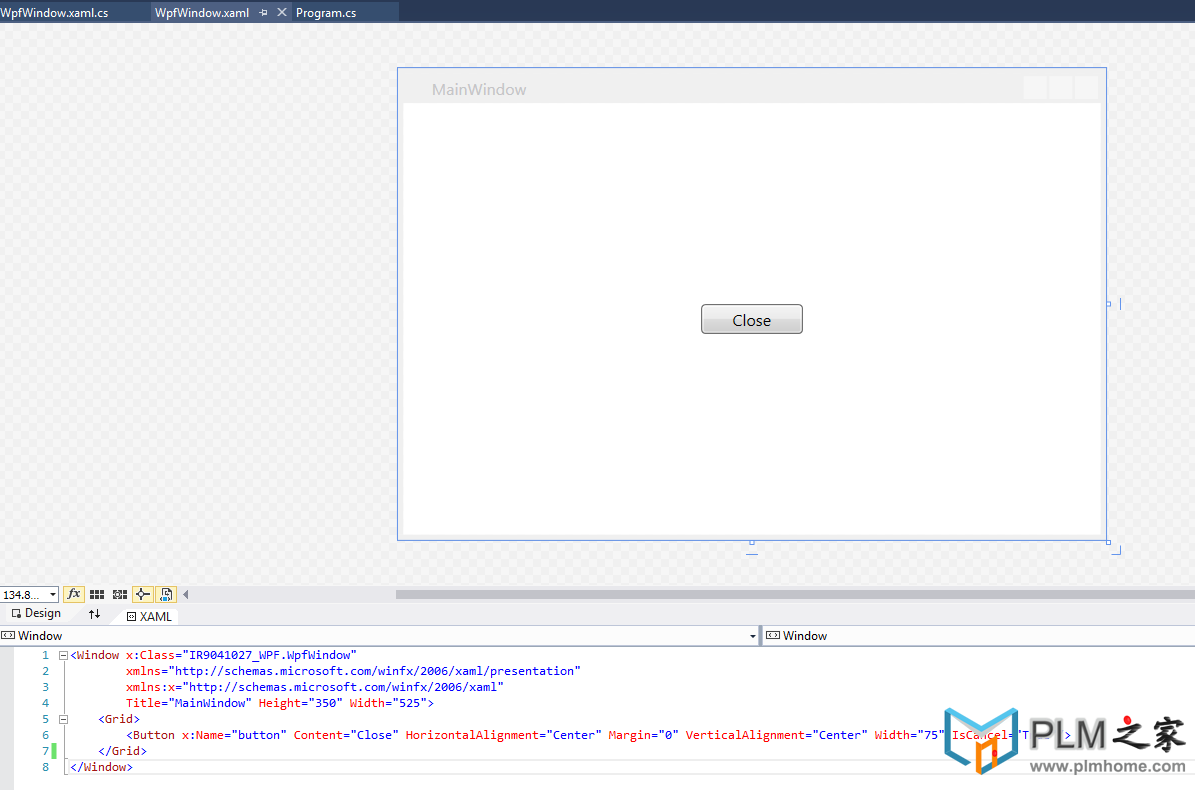 * D4 W8 \7 i5 A5 ?
* D4 W8 \7 i5 A5 ?
双击myWpfDialog.xaml.cs。输入以下代码:
F4 X: ?- |% @" n; P( a使用系统;9 `6 M* _! o8 b
使用System.Windows;2 R) Y5 N% l8 ~) B
使用System.Windows.Controls;; p# z: _1 [- w" U# L
使用System.Windows.Data;
+ \% P5 B2 |5 t+ K' N& T+ g4 r C+ b使用System.Windows.Documents;
9 |( P7 P$ o0 e使用System.Windows.Media;) `5 W2 M5 t2 D
使用System.Windows.Navigation;5 T7 q8 Y* T3 I# |. e+ o6 N( @
使用System.Windows.Shapes;: @5 | @7 Q; ~
; x- w* u; \( p* W3 c命名空间NX12_Open_CS_Wizard1
5 y# W) s. T( N" q' X6 B) t& ?{
) v% `% Q* E+ F9 c' ~ 公共部分类myWpfDialog:Window
/ v0 o5 I' l' n. c {, a+ }. e. X5 y
public myWpfDialog()
3 e) k& d0 Z. B# q' P* B2 S' a0 l# b {
! b0 w: T! o8 v9 {0 b6 c: O+ r 的InitializeComponent();
3 Y. q' `" z: M0 a }% ]% Y. _5 ]: ^1 n% ?0 L0 {& S; D
}
( G! l3 h* h6 I1 _}
% q6 x' p6 o& _! g! @9 U1 k8 A% l2 x& @7 ~
双击Program.cs。将下面的代码添加到Main方法中:1 n4 p. L: v5 n* g7 o1 p
NX12_Open_CS_Wizard1.myWpfDialog myWpfDialog = new NX12_Open_CS_Wizard1.myWpfDialog();
( v# d1 l) P$ `0 h! R: RmyWpfDialog.ShowDialog();
: Q' n6 w9 r0 K! U1 u9 |
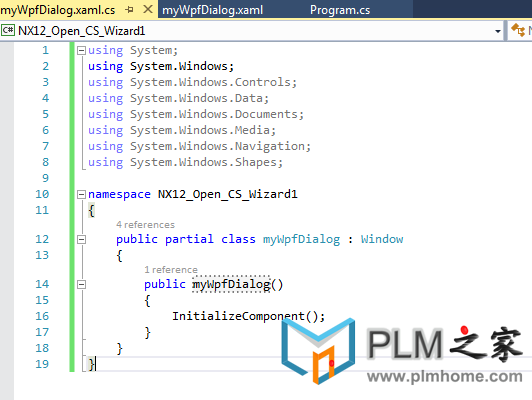
; z. U+ R; x; m, k9 O( _. r
+ q+ ~, ~2 k, a9 ?; h( B' i: Z
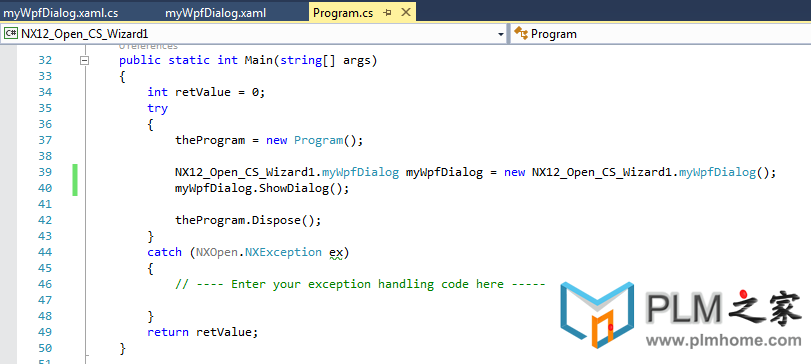 : f& z5 S% N8 s. z( [
: f& z5 S% N8 s. z( [
构建解决方案。6 V# U1 j' H$ ]/ Q
启动NX 12并执行File-> Execute-> NX Open。浏览到创建的DLL,选择它,然后单击确定。介绍简单的对话框。! E- D2 N3 r% |' r7 o
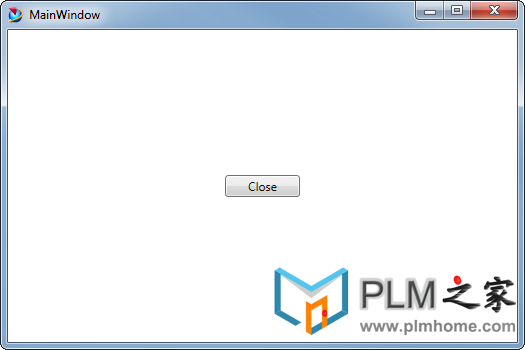
- ~( n% p, e, C: T" g5 H4 c点击关闭按钮退出应用程序。9 |- r4 {% g5 T& Y
注意:WPF不是NX的一部分,因此使用时风险自担。建议/支持的创建对话框的方法是使用Block UI Styler。
: N; Z* L* L7 v) R5 x# o
3 A; q& {. u5 c4 D! f2 H& Q7 O, R | 
















